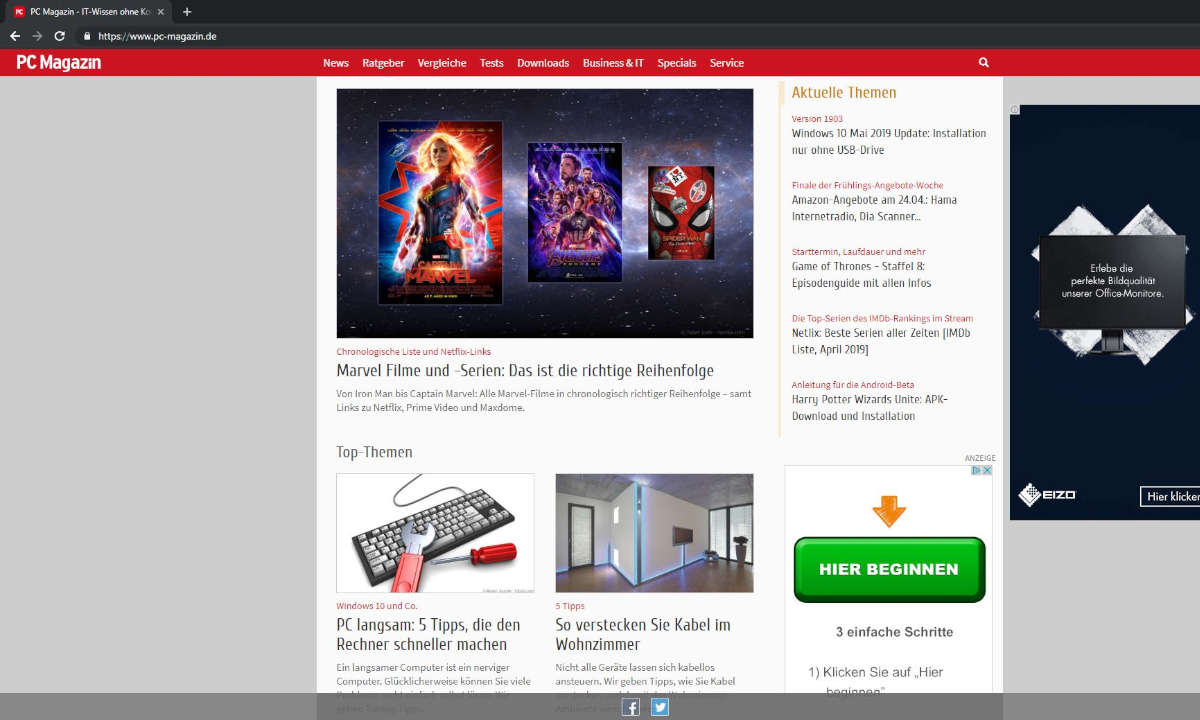Windows Live Family Safety: Zeitlimits aktivieren
Wichtig ist die Anzahl der Stunden, die ein Kind täglich oder pro Woche vor dem Rechner verbringt. Windows Live Family Safety liefert über die Aktivitätsberichterstattung ein gutes Bild über Aktivitäten eines Kindes am PC.

Zusätzlich stellen Sie spezielle Zeitbeschränkungen oder -Limits ein. Das macht vor allem dann Sinn, wenn sich Ihr Kind nur ungern an vereinbarte PC-Nutzungsabsprachen hält. Die zeitlichen Begrenzungen stellen Sie im Family-Safe-Konto für das Kind unter "Zeitlimits" ein. Schritt 1: Aktiviere...
Zusätzlich stellen Sie spezielle Zeitbeschränkungen oder -Limits ein. Das macht vor allem dann Sinn, wenn sich Ihr Kind nur ungern an vereinbarte PC-Nutzungsabsprachen hält. Die zeitlichen Begrenzungen stellen Sie im Family-Safe-Konto für das Kind unter "Zeitlimits" ein.
Schritt 1: Aktivieren Sie die Zeitüberwachung
Gehen Sie hier zunächst auf das Register "Guthaben" und aktivieren Sie es, indem Sie ganz rechts ein Häkchen setzen.
Schritt 2: Legen Sie den Zeitraum fest
Tragen Sie ein, wie lange das Kind täglich den PC nutzen darf. Bei 7-bis 10-Jährigen sind 30 bis 45 Minuten an Wochentagen und bis zu einer Stunde am Wochenende eine gute Voreinstellung.
Schritt 3: Aktivieren Sie die Sperrzeit
Gehen Sie nun auf die Registerkarte "Sperrzeit". Auch diese Funktion müssen Sie zunächst durch das Setzen eines Häkchens am rechten Rand aktivieren. Das angezeigte Feld zeigt in der Senkrechten die Wochentage Montag bis Sonntag und in der Waagerechten die täglichen 24 Stunden.
Schritt 4: Blockieren Sie Zeiträume
Jedes einzelne dieser Kästchen repräsentiert eine Stunde. Alle Stunden, die Sie nun durch Anklicken oder Ziehen mit der Maus blau färben, sind für Ihr Kind blockiert.
In dieser Zeit können Kinder den Rechner nicht hochfahren und nutzen. Oder der PC wird im blockierten Zeitfenster automatisch heruntergefahren.
Wer die PC-Nutzung für Kinder zwischen 20:00 Uhr abends und 8:00 Uhr morgens generell unterbinden möchte, der markiert alle Zeitfenster von 00 bis 08 und zusätzlich von 20 bis 23.